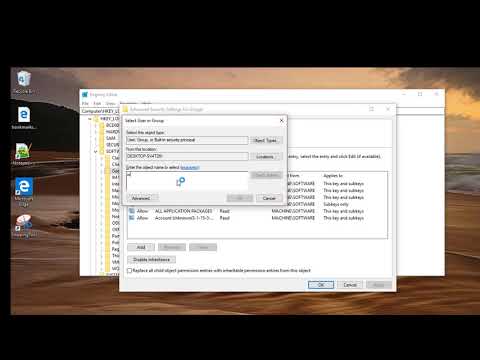پس از حذف برنامه آنتی ویروس ، برخی از اجزای آن در رجیستری سیستم عامل باقی می مانند. اگر بلافاصله نصب آنتی ویروس جدید را شروع کنید ، ممکن است مشکل ایجاد شود که این نصب قطع شود. دلیل این امر به احتمال زیاد پرونده هایی است که پس از حذف برنامه قدیمی آنتی ویروس در رجیستری سیستم عامل باقی مانده اند. بنابراین ، برای جلوگیری از چنین مشکلاتی ، باید رجیستری ویندوز را به طور کامل از پرونده های غیر ضروری پاک کنید.

ضروری
رایانه ویندوز ، برنامه Regseeker
دستورالعمل ها
مرحله 1
برنامه های زیادی برای پاکسازی رجیستری سیستم عامل وجود دارد. اما ، به عنوان یک قاعده ، اینها ابزارهای نظارت بر رایانه چند منظوره هستند که عملکردهای بسیاری دارند که کاربر همیشه به آنها نیازی ندارد. علاوه بر این ، این برنامه ها اغلب پرداخت می شوند. اگر فقط به تمیز کردن رجیستری نیاز دارید ، می توانید از برنامه کوچک و مفید Regseeker استفاده کنید. این دارای تمام ویژگی های اساسی است که شما ممکن است نیاز داشته باشید. علاوه بر این ، برنامه رایگان است. آن را بارگیری کنید نیازی به نصب Regseeker نیست. فقط بایگانی بارگیری شده را در هر پوشه ای که برای شما مناسب است باز کنید.
گام 2
برنامه را اجرا کنید. برای راه اندازی آن در پوشه ای که بایگانی بسته نشده است ، باید روی دکمه سمت راست ماوس در پرونده راه اندازی RegSeeker دوبار کلیک کنید. در منوی اصلی برنامه ، گزینه Clean the Registry را انتخاب کنید. در پنجره ای که ظاهر می شود ، روبروی هر یک از موارد ، کادر را علامت بزنید و OK را کلیک کنید. با این کار روند بررسی رجیستری سیستم عامل آغاز می شود که تقریباً پنج دقیقه طول خواهد کشید. اطلاعات مربوط به وضعیت اسکن در پایین در پنجره برنامه نمایش داده می شود.
مرحله 3
پس از اتمام مراحل تأیید ، انتخاب همه را انتخاب کنید. لیست دیگری ظاهر می شود که در آن گزینه Select all را نیز انتخاب کنید. این دستور به طور خودکار تمام اجزای غیرضروری رجیستری ، از جمله اجزای باقی مانده پس از حذف برنامه آنتی ویروس را حذف می کند. جستجوی اجزای آنتی ویروس به صورت جداگانه فایده ای ندارد ، زیرا ممکن است چندین ساعت طول بکشد. اکنون دکمه سمت راست ماوس را در پنجره برنامه فشار داده و دستور Delete Selected Item را انتخاب کنید. منتظر بمانید تا مراحل تمیز کردن پنجره برنامه کامل شود و بسته شود.
مرحله 4
پس از اتمام تمیز کردن رجیستری سیستم عامل ، رایانه خود را مجدداً راه اندازی کنید. دیگر هیچ اجزای غیرضروری در رجیستری وجود نخواهد داشت. اکنون می توانید نرم افزار جدید آنتی ویروس خود را نصب کنید. همچنین ، تمیز کردن رجیستری باعث پایداری و سرعت بیشتر سیستم عامل می شود.